三星 Galaxy Gear 更多試玩心得、相機實拍分享

三星在 2013 德國 IFA 展發表搭載 1.63 吋 AMOLED 螢幕、190 萬畫素相機,同時也具備 IP67 等級防水防塵機能的 Galaxy Gear 智慧手錶,我們之前也帶給大家我們 ePrice 香港站版主 Alex 初步的 Galaxy Gear 試玩心得。如今三星也把 Galaxy Gear 帶到台灣來讓媒體體驗,雖然很可惜還沒有 Galaxy Gear 公佈上市時間、建議售價等重要訊息,但卻也讓沒去德國的小編能夠親自試玩一下,同時順便帶來更進一步的試玩心得,以及 Galaxy Gear 相機的實拍照片,讓對 Galaxy Gear 有興趣的網友可以參考看看。
[SEP]

▲ 現場提供體驗的 Galaxy Gear 只有黑色款式,但正式開賣時將會有更多顏色可選。


▲ 對 Galaxy Gear 沒那麼熟的話,先看看上面兩張圖表來複習一下它的重點特色和規格吧。

▲ Galaxy Gear 目前僅可原生支援 Galaxy Note 3 與 Galaxy Note 10.1 (2014版),但今年 (2013) 還將會有 Galaxy Note 2、Galaxy S4、Galaxy S3 等 Galaxy 裝置可以和 Galaxy Gear 配對使用。
優質的外型質感
因為小編個人對於金屬設計的手錶產品相當有好感,因此第一次接觸到三星 Galaxy Gear 的實機就留下了很不錯的印象。說真的 Galaxy Gear 的金屬質感、外型設計和錶帶的設計感都比想像中的要好,除了錶帶上多出了一個 190 萬畫素的相機鏡頭之外,整體看來不會讓人覺得有什麼突兀的地方,錶面的尺寸大小對於男生來說也不會太大,戴在手上也不會覺得特別重。總之以一款手錶來說,小編個人覺得 Galaxy Gear 還滿夠水準的。不過 Galaxy Gear 是橡膠錶帶設計,同時錶帶也不像 Sony 的 SmartWatch 2 可以更換,因此若是你只鍾愛金屬錶帶的話,那 Galaxy Gear 就不會是你的菜了。

▲ 外型好不好看也許見人見智,但 Galaxy Gear 錶面周圍的金屬質感確實不錯。

▲ Galaxy Gear 尺寸並不小,但實際戴在男生的手上其實也不會顯的特別巨大。

▲ Galaxy Gear 到底有多大?透過卡西歐的 G-SHOCK GB-6900AB 讓大家能夠對比一下。

▲ Galaxy Gear 的 190 萬畫素相機鏡頭設計在前方錶帶上,因此戴著 Galaxy Gear 拍照的樣子,就像是名偵探柯南戴著麻醉手錶要迷昏毛利小五郎那樣。

▲ Galaxy Gear 除了內建相機,另一大特色就是和手機配對後可以利用 Galaxy Gear 來直接講電話。而有來電的時候,對方的對話內容將會是透過錶帶上的喇叭擴音出來,使用者則是必須透過配置在手錶側邊的麥克風和對方對話。因此利用 Galaxy Gear 講電話的時候不僅樣子會有點奇怪 (要把手錶拿靠近嘴巴或耳朵),同時擴音出來的通話內容也無法讓你保有隱私。

▲ 採用金屬錶扣設計。

▲ 手錶右側的電源 / Home 鍵,是 Galaxy Gear 唯一的實體按鍵。另外,你也可在手錶的兩側看到小小的麥克風孔。

▲ 手錶下方有一排金屬接點,這是用來和專屬的充電外殼連接用的。
不是很方便的充電方式
三星 Galaxy Gear 僅內建 315 mAh 的鋰電池,一般正常使用電量可持續一天,低度使用狀況下大概可撐到兩天,基本上是免不了要和你的智慧型手機一樣要天天充電。但你知道 Galaxy Gear 是怎樣充電的嗎?在實際了解之前,小編本以為 Galaxy Gear 會有一個 microUSB 連接埠,可以直接用來充電或是和電腦連接,但 Galaxy Gear 身上並沒有任何的連接埠,它必須裝上專屬的充電外殼之後才能順利充電。
就算你不覺得一邊帶著手錶一邊連著充電充電一點也不奇怪,但事實上你也無法把 Galaxy Gear 戴在手上充電,因為專屬的充電外殼有一定的厚度,你必須要把 Galaxy Gear 拿下來之後,才能順利把充電外殼裝上去,然後再透過充電外殼上面的 microUSB 連接埠充電或是和電腦相連。除了要把 Galaxy Gear 從手上取下來、裝上充電外殼之後才能充電這點不是很方便之外,原本美觀的 Galaxy Gear 裝上充電外殼之後就會變的又大、又厚,看起來很突兀,就算三星在充電外殼上採用類皮革設計裝飾也沒有太大的幫助。

▲ 手錶下方的就是專屬的充電外殼。

▲ 必須從手錶下方把充電外殼給裝上,而充電外殼有一定的厚度,因此須把 Galaxy Gaer 從手上拿下來,充電外殼才裝的上去。

▲ 裝上充電外殼,Galaxy Gear 整個就變大了一圈。

▲ 從側邊可以看到裝上充電外殼之後會變的很厚,另外就是側面有一個開關可以用來把充電外殼給打開。

▲ 充電外殼的底部有一個 microUSB 連接埠。
NFC 功能配置在充電外殼上
Galaxy Gaer 的專屬充電外殼,除了肩負幫 Galaxy Gaer 充電的重責大任之外,同時也是和 Galaxy 裝置配對的重要角色。基本上 Galaxy Gaer 雖然支援 NFC 快速配對,但是 NFC 晶片卻不是放在手錶內,而是在充電外殼裡面。因此初次和手機配對的時候,是要用充電外殼去和手機碰觸,而不是拿著 Galaxy Gaer 去碰觸手機。

▲ 初次配對之前,手機端必須安裝 Gear Managear 軟體,然後才能透過充電外殼進行 NFC 快速配對。

▲ NFC 晶片設置在充電外殼的底部。

▲ 配對成功之後,就可以在 Gear Managear 看到已經連線的 Galaxy Gear。

▲ Gear Managear 可以設定多樣 Galaxy Gaer 功能。

▲ 也可在此設定連按兩次 Galaxy Gear 電源鍵之後,系統所要自動執行的動作,像是直接開啟相機或是計步器、S Voice 等功能。

▲ 也可在設定只要是透過 Galaxy Gear 拍下來的照片,都會立即同步傳送到手機端。
相機功能介紹、實拍照片分享
和手機配對之後的三星 Galaxy Gear 可做到不少事情,你可以用它瀏覽手機的通知訊息、翻查聯絡人資訊以及接收和撥打電話,同時也可以透過 S Voice 來進行語音指令操作,甚至也能開啟計步器功能來使用,若是覺得不夠用的話,還可以從 Samsung Apps 下載更多 Apps 來用。不過這邊我們將先針對相機功能這部份來介紹,其他更詳細的功能,可能要等到日後實際借回來之後才能慢慢測試了。
Galaxy Gear 內建 190 萬畫素的自動對焦相機,你可以從 Galaxy Gear 的程式集中找到相機功能,也可以從首頁畫面透過從螢幕上方往下方滑動的手勢指令來快速開啟相機介面。 Galaxy Gear 的相機採用觸控、對焦、拍照的方式,可拍攝最大 1392 x 1392 的靜態照片,同時也能錄製 720 p 的影片。相機介面的功能不多,可以選擇自動或是近拍兩種對焦模式,也可以拍攝有聲照片,另外位了防止有心人士用來偷拍,因此拍攝靜態照片時是無法關閉快門聲的。
透過 Galaxy Gear 拍下來的照片,可以從內建的媒體瀏覽器中觀看,但若是要拍完照之後立刻觀看。則是只要在拍照介面從螢幕的右方往左方滑動,即可快速瀏覽已經拍攝下來的照片。

▲ 採用觸控對焦、拍攝的方式。

▲ 可拍攝最大 1392 x 1392 的靜態照片。

▲ 有兩種對焦模式選擇。

▲ 可錄製 1280 x 720 解晰度影片。

▲ 拍完照片後只要從右往左滑動,就能即時瀏覽照片。
有了相機的手錶雖然聽來是增加了快速拍照的方便性,但一來最大畫素不到 200 萬,而且透過手錶螢幕來取景其實拍起照片來並不是很順手,沒有特別注意的話可能會拍下有一點歪斜的照片 (下面有幾張照片就是這樣,不是小編故意拍歪,而是拍照時沒有特別注意到),整體來說實用性並不算特別高。話雖如此,以下還是附上幾張 Galaxy Gear 的 190 萬畫素相機的實拍照片給大家參考:







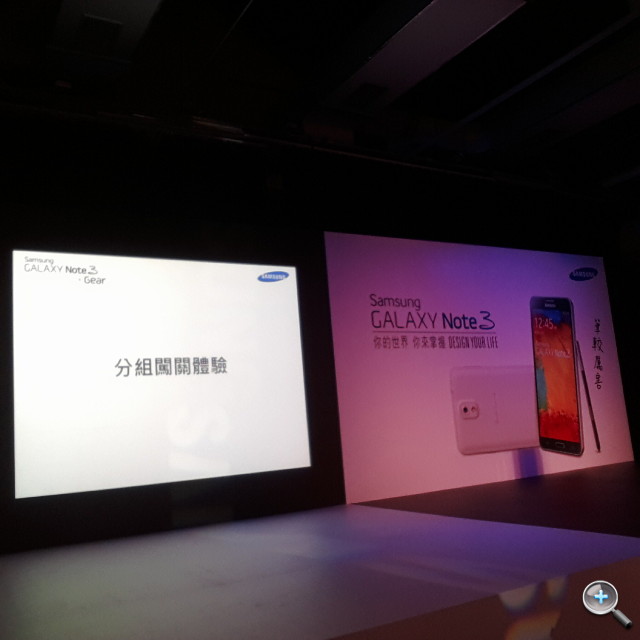
介面操作簡單,多種首頁樣式可選擇
雖然三星 Galaxy Gear 只有小小的 1.63 吋螢幕、800 MHz 的 Exynos 4212 雙核心處理器、512 MB RAM、4 GB ROM 等硬體規格,但實際操作起來其實還挺流暢的,而且整體介面操作相當簡單,不需要花太多時間就可以上手。基本上你不使用 Galaxy Gear 的時候,螢幕會進入休眠狀態,這時按下手錶右側的電源鍵即可叫出可顯示時間、氣象或其他資訊的 Galaxy Gear 首頁。而在首頁的時候,透過從螢幕上方往下方滑動的手勢指令可以快速開啟相機介面,從螢幕下方往上方滑動的手勢指令則是可以快速叫出電話的撥號介面。另外,從首頁畫面往左或往右滑動,即可切換在各項 App 之間切換,而若是你要返回上一個畫面,則是要利用從螢幕上方往下方滑動的手勢指令。若是要直接回到首頁畫面,則是直接按下手錶右側電源鍵即可,接著再按一次則是讓螢幕進入休眠狀態。
在 Galaxy Gear 的設定選項當中,你除了可以設定螢幕亮度、螢幕自動休眠前的等待時間,來電鈴聲的大小等基本功能,同時也可以切換首頁畫面的背景顏色,以及首頁畫面所要顯示的資訊。你可以讓首頁只顯示時間,也可讓首頁顯示時間 + 氣象資訊,或是顯示時間 + 計步器資訊,總之可以選擇的種類不少。

▲ 有時鐘資訊的就是 Galaxy Gear 的首頁,在此往左或往右滑就能在各個 App 中切換,也能在此透過快速手勢指令叫出相機或撥號的功能。

▲ 內建多種首頁底色讓使用者自由更換。

▲ 在時鐘類型的選項中,可以選擇首頁要顯示的資訊樣式。

▲ 這個首頁選擇整合了相機、S Voice、設定選項等三個快捷鍵。

▲ 這個首頁可顯示計步器內容。

▲ 這個首頁可顯示時間和行事曆內容。

▲ 也可選擇指針時鐘樣式。

▲ 也有雙時鐘首頁樣式可選。
廣告

網友評論 0 回覆本文